Reducere automată aplicată la finalizarea comenzii (Ghid WooCommerce)
Publicat: 2023-07-31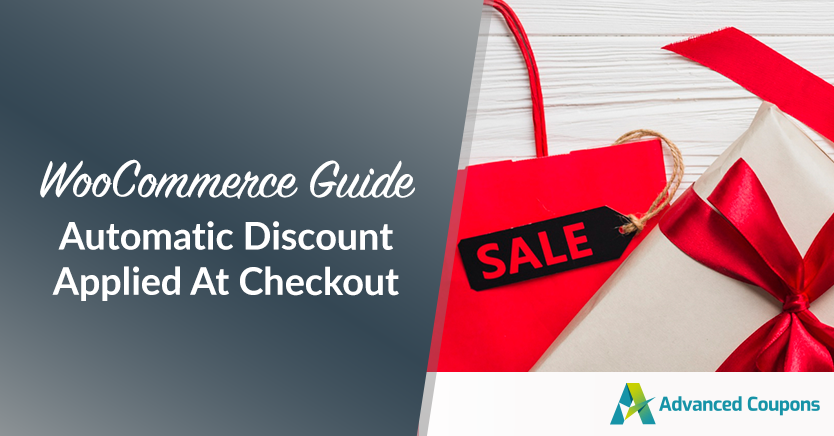
Din păcate, multe magazine de comerț electronic se luptă cu rate ridicate de abandon al coșului. Oferirea unei reduceri generoase aplicată la finalizarea comenzii este o modalitate excelentă de a combate acest lucru. Cu toate acestea, eforturile dvs. ar putea complica procesul de finalizare a comenzii și ar putea deruta clienții.
Din fericire, puteți evita acest lucru setând o reducere automată aplicată la finalizarea comenzii. În acest fel, veți putea crește satisfacția clienților, menținând în același timp un flux de comenzi simplificat.
În această postare, vă vom prezenta reducerile automate aplicate la finalizarea comenzii și vă vom explica beneficiile utilizării acestei strategii. Apoi, vă vom arăta cum să faceți acest lucru folosind cupoanele WooCommerce. Să ne scufundăm!
O introducere în reducerile automate aplicate la finalizarea comenzii
Oferirea clienților cu reduceri și cupoane este o strategie de marketing atemporală.
Inițial, oamenii foloseau doar cupoane de hârtie. Astăzi, într-o lume care se învârte în jurul comerțului electronic, codurile de reducere sunt mai frecvente:
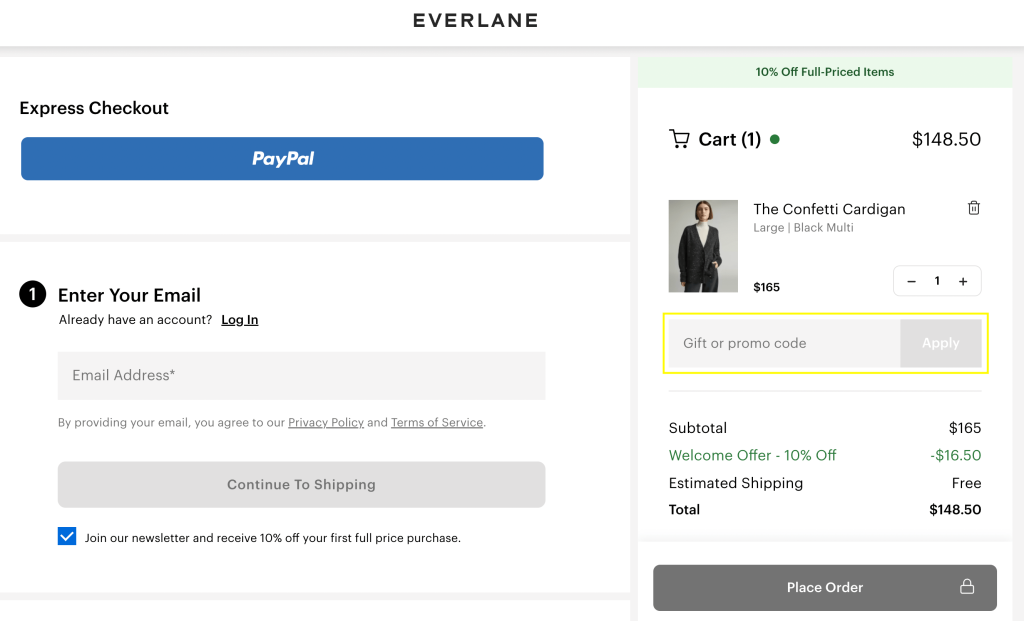
De obicei, clienții trebuie să introducă un cod unic la checkout pentru a primi o reducere. Acest model de cupon are sens atunci când doriți doar să permiteți utilizatorilor foarte specifici să obțină un cod de cupon.
Cu toate acestea, există anumite scenarii în care este posibil să doriți să acordați o reducere tuturor clienților care aparțin unui anumit grup. De exemplu, poate doriți să oferiți clienților noi o reducere de bun venit:
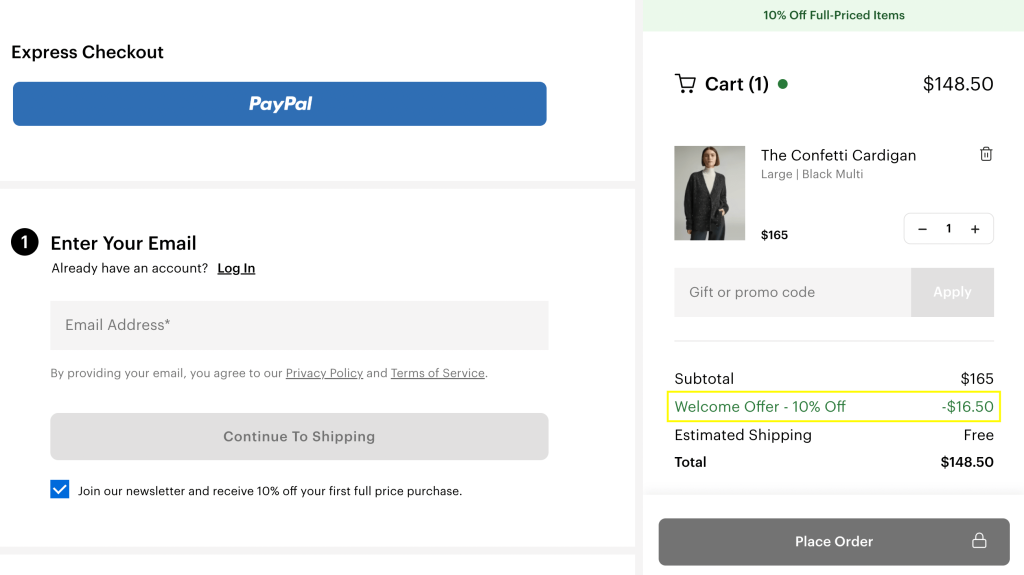
Acesta este momentul în care o reducere automată aplicată la finalizarea comenzii poate fi utilă. Deoarece acest tip de reducere se aplică instantaneu, nu necesită nicio muncă din partea clientului.
După cum puteți vedea în exemplul de mai sus, unele magazine folosesc ambele tipuri de reduceri. Aceasta este o abordare dublă comună (și adesea eficientă).
3 Beneficii ale aplicării unei reduceri automate la finalizarea comenzii
Să ne uităm la câteva beneficii suplimentare ale optării pentru reduceri automate la checkout!
1. Reduceți ratele de abandon al coșului
După cum am menționat, abandonarea coșului este o problemă uriașă pentru toate afacerile de comerț electronic. În plus, motivul numărul unu pentru cărucioarele abandonate sunt costurile suplimentare prea mari.
Prin urmare, o modalitate excelentă de a crește conversiile este oferirea unei reduceri automate care permite livrarea gratuită. Puteți oferi această ofertă noilor cumpărători sau celor care cheltuiesc o anumită sumă:
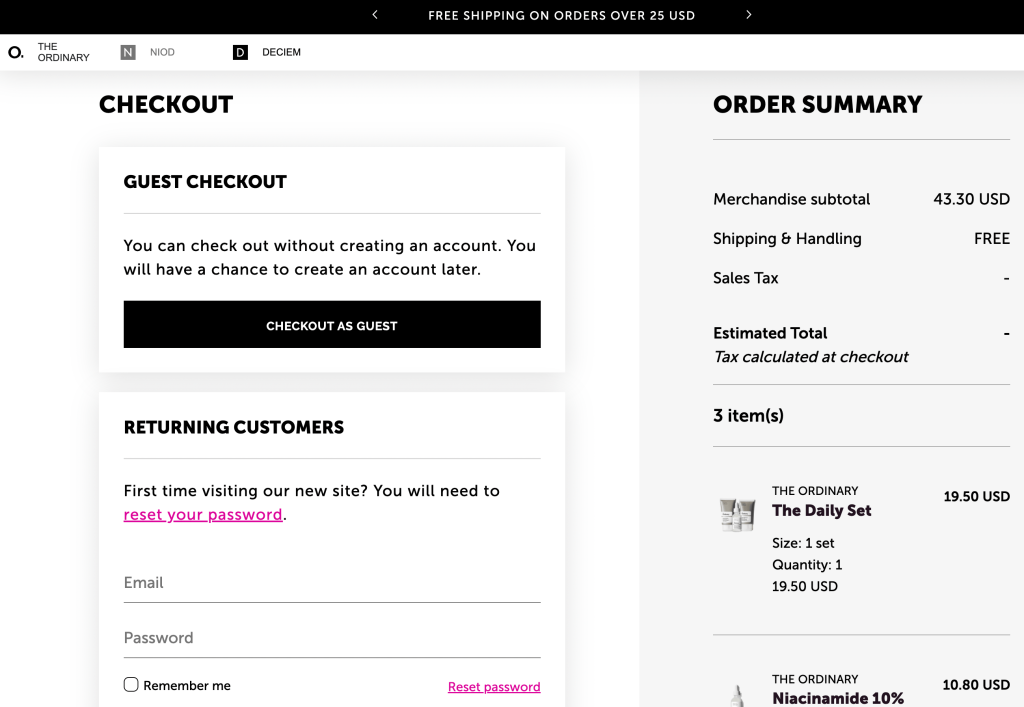
În acest fel, puteți crește probabil valoarea medie a comenzii (AOV) în timp ce creșteți tranzacțiile totale.
2. Creșteți loialitatea clienților
Dacă ai convins cu succes un client să facă prima achiziție în magazinul tău, cu siguranță ar trebui să sărbătorești. Nu numai pentru că ați făcut o vânzare, ci și pentru că acest client are acum potențialul de a deveni un cumpărător care revine .
Puteți ajunge la clienți preexistenți prin campanii de e-mail, social media marketing, etc. În acest fel, vă puteți face publicitate promoțiilor pe diverse canale.
Cu toate acestea, clienții pot fi dezamăgiți dacă nu sunt siguri cum să aplice o reducere pe care au văzut-o anunțată în materialele dvs. de marketing. Pe de altă parte, dacă reducerea este aplicată automat la finalizarea comenzii, atunci nu vor trebui să-și facă griji.
Acest lucru poate crește satisfacția clienților și poate crește loialitatea clienților.
Dacă sunteți în căutarea unor modalități suplimentare de a-ți face clienții să revină, poate doriți să luați în considerare pluginul nostru WooCommerce Loyalty Program:
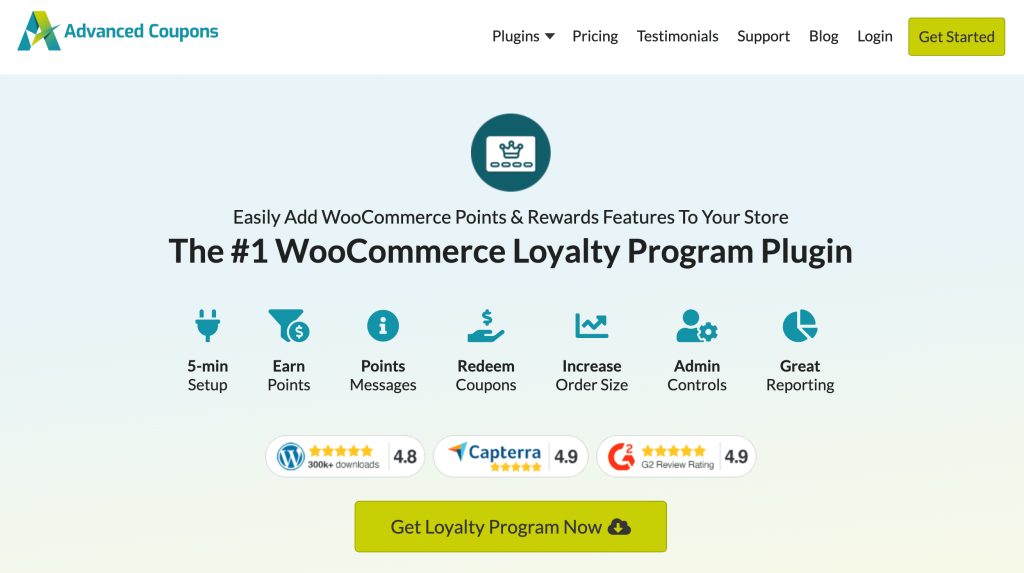
Puteți folosi acest instrument pentru a configura un program de loialitate în doar cinci minute. Apoi, veți putea gestiona mai eficient clienții și cupoanele.
În plus, acest lucru vă va face mai ușor să aplicați reduceri automate pentru anumiți utilizatori și grupuri de utilizatori. Programul de fidelitate WooCommerce este, de asemenea, compatibil cu pluginul Advanced Coupons, pe care îl vom folosi mai târziu în acest articol pentru tutorial.
3. Eficientizați procesul de plată
Un alt avantaj al utilizării unei reduceri aplicate la finalizarea comenzii este că poate ajuta la eficientizarea procesului de comandă. Acest lucru poate îmbunătăți experiența generală a utilizatorului (UX) și poate menține clienții fericiți.
Acest lucru este esențial, deoarece un proces complicat de plată este o altă cauză principală a abandonului coșului. De exemplu, dacă un utilizator vede că oferiți reduceri la primele comenzi, dar nu își poate da seama cum să le aplice, aceasta s-ar putea traduce printr-o vânzare pierdută.
Și mai rău, ți-ar putea afecta reputația, deoarece utilizatorii pot crede că site-ul tău web este confuz sau necinstit. În plus, un proces simplu de plată poate ajuta la reducerea numărului de solicitări primite de echipa de asistență pentru clienți.
Acest lucru poate elibera mult timp. Ca rezultat, echipa dvs. se poate concentra pe alte sarcini și poate îmbunătăți serviciul general pentru clienți al magazinului dvs.
Cum să aplicați o reducere automată la finalizarea comenzii (în 3 pași)
Acum că știți despre numeroasele beneficii ale utilizării reducerilor automate la finalizarea comenzii, vă vom arăta cum să creați acest tip de reducere folosind pluginul Advanced Coupons Premium:

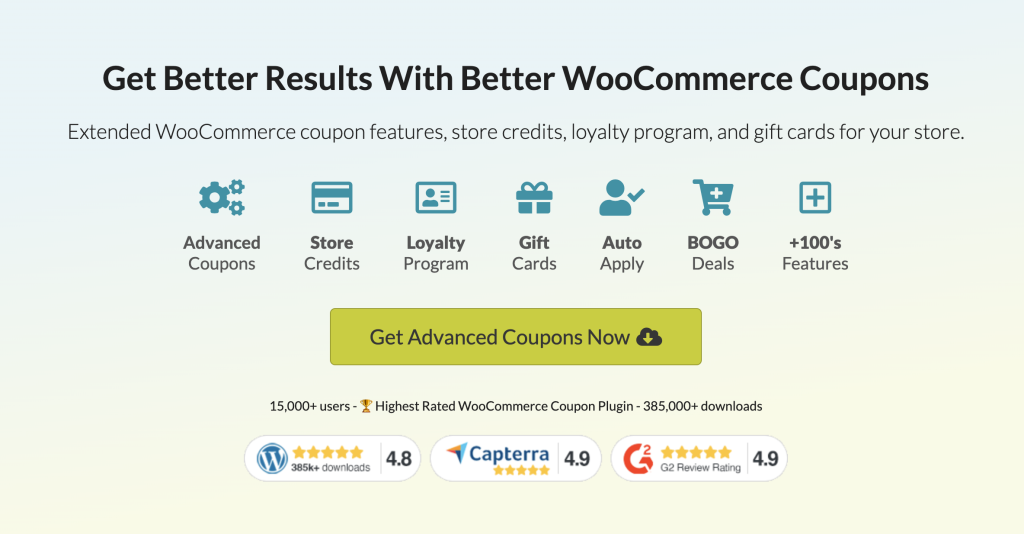
Presupunând că aveți deja acest plugin puternic instalat și activat, să mergem mai departe și să setăm reduceri automate aplicate la finalizare:
Pasul 1: Creați și personalizați cuponul
Dacă doriți să creați o reducere automată în WooCommerce, primul pas este să instalați și să activați pluginul Advanced Coupons Free. Apoi, dacă doriți funcții suplimentare, cum ar fi condiții suplimentare pentru coș (care vor fi prezentate mai târziu), va trebui să selectați un plan și să instalați Advanced Coupons Premium.
După ce v-ați configurat instrumentele și v-ați activat licența în setări, sunteți gata să începeți. Pentru a începe, accesați Cupoane > Adăugați nou :
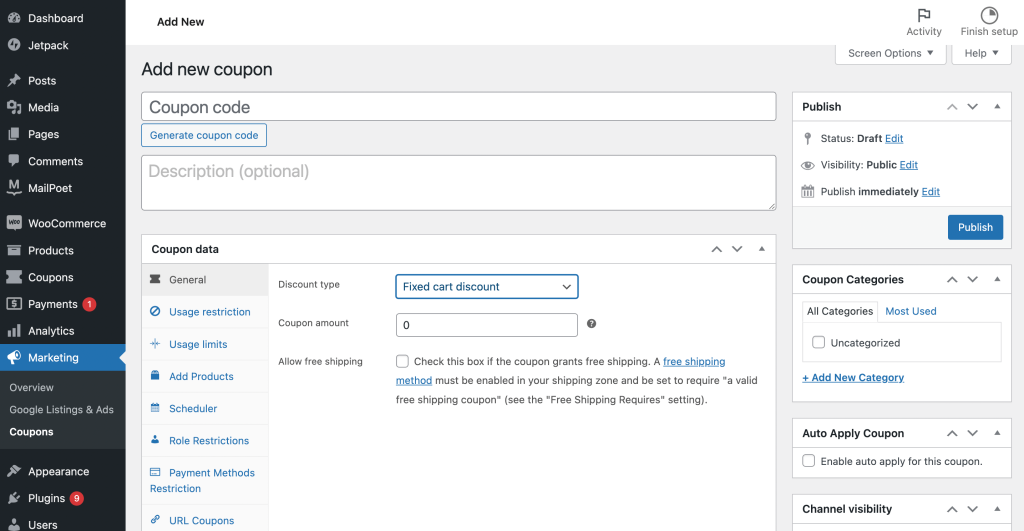
În editorul de cupon, veți putea genera un cod de cupon. Acesta este un pas crucial, chiar dacă creați o reducere care va fi aplicată automat.
Aici, puteți, de asemenea, să oferiți o descriere codului dvs. de cupon și să configurați oferta în secțiunea Date cupon . În mod implicit, tipul de reducere va fi setat la Reducere fixă la coș :
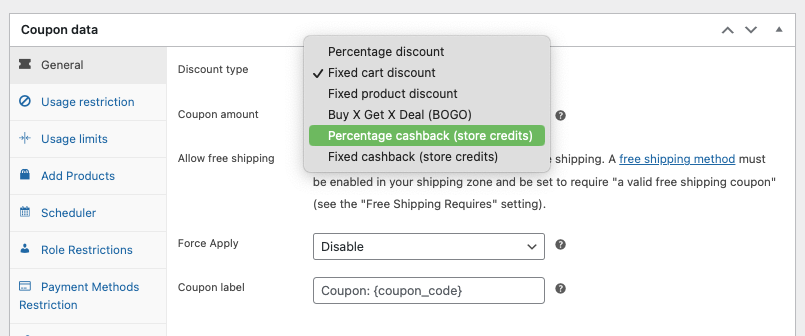
Cu toate acestea, poate doriți să modificați acest lucru la o reducere procentuală sau o altă opțiune. Dacă alegeți această opțiune, asigurați-vă că introduceți un procentaj de reducere .
În continuare, veți dori să vă acordați ceva timp pentru a vă personaliza setările cuponului. De exemplu, poate doriți să configurați o ofertă Buy One Get One (BOGO) sau să creați un cupon care este relevant doar pentru anumite produse sau categorii de produse.
Acestea sunt doar câteva dintre numeroasele opțiuni potențiale de cupon. Când ați terminat cu secțiunea Date cupon , derulați în jos la Condiții coș .
Pasul 2: Configurați condițiile coșului
Deși o reducere automată aplicată la finalizarea plății este probabil destinată unui grup mare de clienți, veți dori totuși să limitați cine primește această ofertă.
Puteți rafina și mai mult setările cuponului în secțiunea Condiții coș :
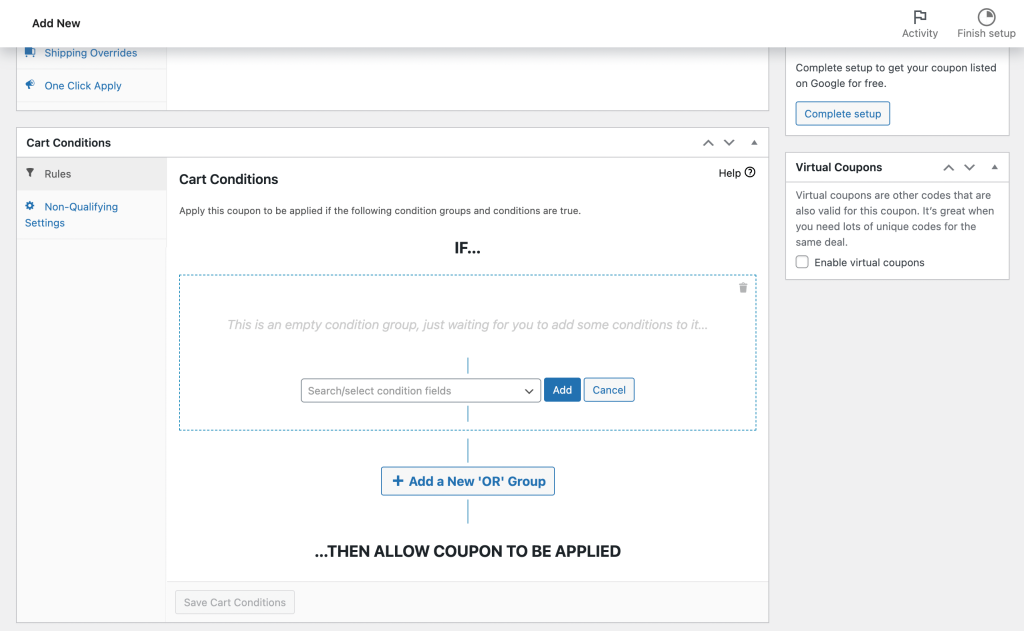
Pe ecranul de mai sus, puteți configura condițiile dacă/atunci. Puteți crea aceste „reguli” simple pe baza anumitor caracteristici ale comenzii, cum ar fi Articole în coș , Produse , Categorii de produse și Clienți :
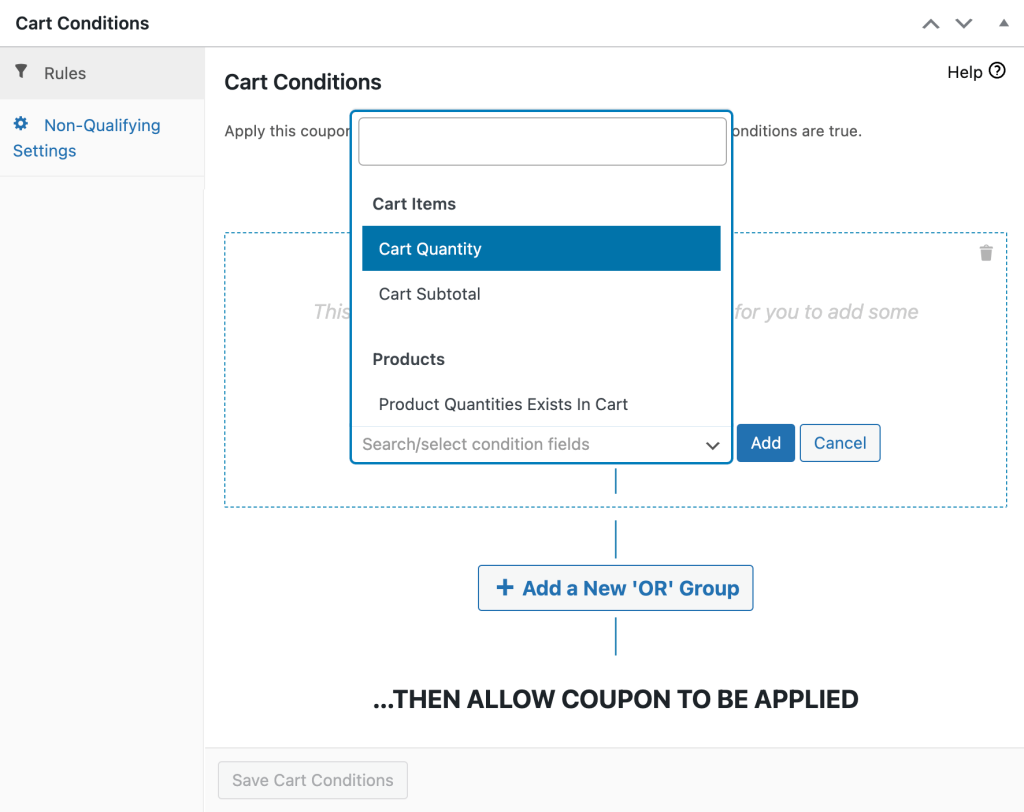
Pur și simplu selectați o condiție din meniul derulant și faceți clic pe Adăugați . Apoi, vi se va solicita să finalizați configurarea pentru regula dvs. unică. De exemplu, dacă alegeți subtotalul coșului de cumpărături , va trebui să alegeți condiția și o valoare subtotalului coșului :
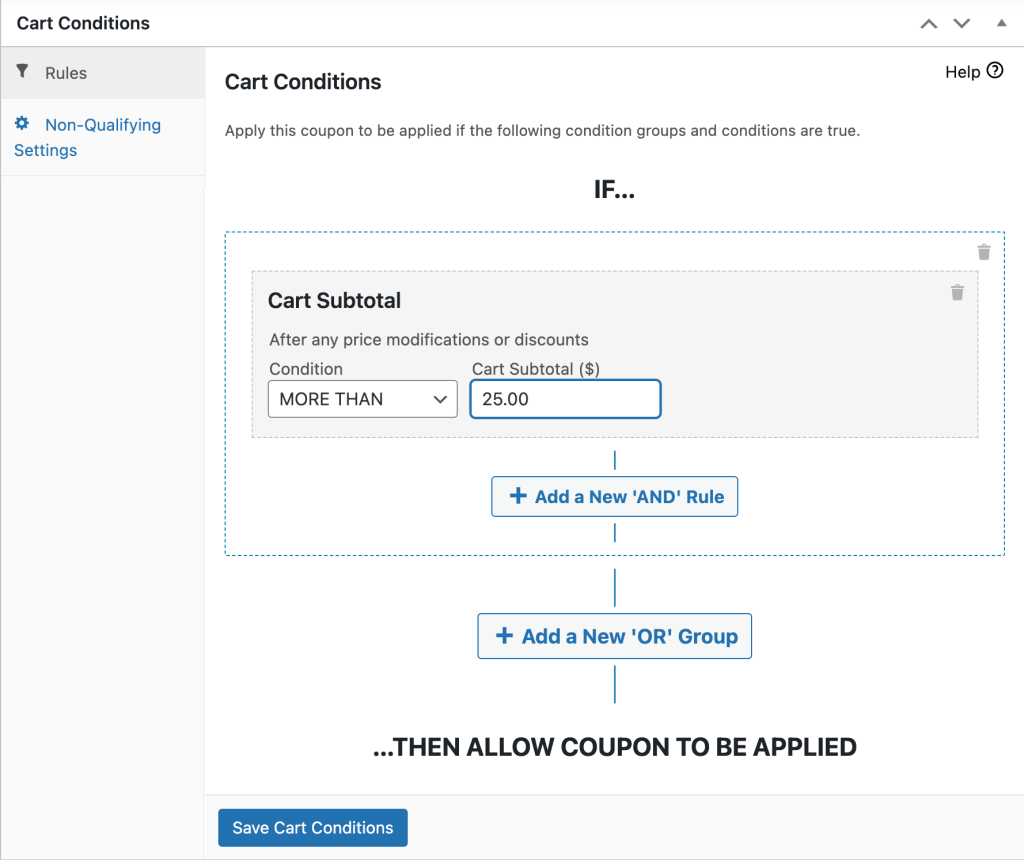
Alternativ, ați putea dori să încurajați clienții repetenți, recompensând persoanele care revin într-o perioadă de 90 de zile:

Când sunteți mulțumit de selecțiile dvs., asigurați-vă că faceți clic pe Salvați condițiile coșului .
Pasul 3: Activați aplicarea automată a cupoanelor
În cele din urmă, tot ce mai rămâne de făcut este să activați aplicarea automată a cupoanelor.
Pentru a face acest lucru, localizați pur și simplu panoul Aplicare automată a cuponului din partea dreaptă a ecranului. Apoi, bifați caseta de lângă Activați aplicarea automată pentru acest cupon :
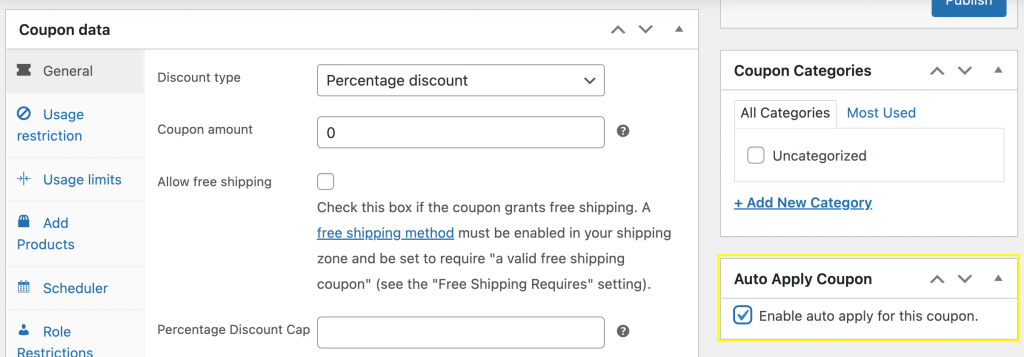
Este la fel de simplu! Pentru a vă activa noul cupon, faceți clic pe butonul albastru Publicați .
Concluzie
Dacă sunteți în căutarea unei modalități de a vă încuraja clienții să finalizeze o tranzacție, o reducere automată aplicată la finalizarea comenzii ar putea fi utilă. Această abordare simplă vă poate ajuta să reduceți ratele de abandon al coșului și să creșteți loialitatea clienților.
Pentru a recapitula, iată cum puteți genera o reducere automată aplicată la finalizarea comenzii:
- Creați și personalizați-vă cuponul.
- Configurați condițiile căruciorului.
- Activați aplicarea automată a cupoanelor.
Aveți întrebări despre utilizarea unei reduceri automate aplicate la finalizarea comenzii? Anunțați-ne în secțiunea de comentarii de mai jos!
